おうち時間の充実のためプロジェクターを購入する方が増えています。
その中でも屋内外問わず使えるモバイルプロジェクターは、旅行先やキャンプなどアウトドアでも使えるのでとても人気です。
モバイルプロジェクターでありながら、画面の明るさや音質の良さがホームプロジェクターに劣らないスペックの「haloプロジェクター」。
そして、さらにパワーアップした「halo plusプロジェクター」が発売されました。
進化した「halo plusプロジェクター」の口コミ評判と使い方についてご紹介したいと思います!
関連記事はこちら→haloプロジェクター口コミ評価をレビュー!ミラーリングについても調査
関連記事はこちら➡haloとhalo plusプロジェクターの違いを比較!どっちがおすすめ?
halo plusプロジェクターの口コミ評判
安定の画質の良さ
・鮮明で画質が良く、写真通り綺麗な画面が映りました!
・画面の解像度が高く、明るさも十分、部屋が明るくても見やすい!
・デコボコの壁やクロスでも驚くほど綺麗に映った!
・日中カーテンを閉めた部屋でも綺麗に映る。夜の暗い部屋では画面が明るすぎるくらいだと感じたけど、自分のちょうど良い明るさに調整できるので良かった!

従来の明るさから900ルーメンに進化し、モバイルプロジェクターで最も明るい画面で映像を楽しめます。
部屋を真っ暗にしなくても映った、という口コミが多く日中も楽しめるのは魅力的です(^▽^)
面倒な調整がいらない
・自動で壁の大きさに合わせて画面を調整してくれた
・家のテーブルと壁の左右がずれていても、自動で補正してくれて驚いた!
・台形補正が自動なので簡単っだった、小学生の子供でも使いこなせました!

自動台形補正技術により、最大45度の横方向からの投影が可能です。
従来の「垂直のみ自動」から「垂直水平自動」に進化し、より見やすくなったようです。
さらに障害物自動回避や最新のオートフォーカス、画面とスクリーンのサイズも自動で調整してくれて、面倒な画面調整が必要なくなりました!
簡単に使いこなせた、という評価が多く誰でも楽しめるというのはいいですよね。
関連記事はこちら➡haloとhalo plusプロジェクターの違いを比較!どっちがおすすめ?
操作が簡単
・機械操作が苦手でも簡単にセッティングできた!
・電源をつけて画面通りに進んでいけば説明書がなくても扱えた
・初期設定が10分程度ですぐに使えるようになった。リモコン操作もわかりやすい!
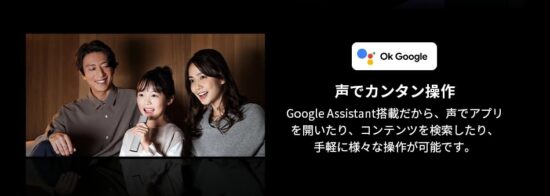
新しい機会を購入した時、初期設定や使い方に慣れるまでが難しいと大変ですよね。
「halo plusプロジェクター」は簡単にセッティングできる、説明書を読まなくてもできた、といった口コミも多く機械が苦手な方でも安心て操作できます。
またリモコンのGoogle Assistantボタンで音声アシスタントを起動し、声でアプリを開いたりコンテンツを検索できます。
作業中で手が離せない時や、お子さんでも操作ができるのは便利ですね。
高価だけど値段以上の価値がある
・一万円台のプロジェクターを使用していた時は、設置も大変だし、使用中のファンの音がうるさかった。値段は安くはなかったけど、最初から「halo plusプロジェクター」を買うのがおすすめ!
・ファンの音がするものだと思っていたが、とても静かだった。安いプロジェクターから買い替えてよかった!
・価格は安くはないが、それ以上の価値があると思います!
・高価だったけど機能性も良く、毎日使っているので無駄にもならず、購入してよかった!

プロジェクターは値段も様々で、一万円台のものもあります。私も安いプロジェクターを持っていましたが、起動するのに時間がかかったり画面調整が面倒で使わなくなってしまいました。起動中のファンの音も意外と気になるなと思っていました。
「halo plusプロジェクター」は値段は安くはありませんが、機能性が高く面倒な調整もいりません。
騒音も気にならないという口コミが多かったです。
価格以上の価値があるという評価が多いので、一度買えば長く使い続けられるのは理想的です!
関連記事はこちら➡haloとhalo plusプロジェクターの違いを比較!どっちがおすすめ?
halo plusプロジェクターの使い方について
説明書がなくても使用できた、という口コミもありましたが、「halo plusプロジェクター」の使い方について簡単に紹介します!
●電源をつける
デバイスの電源を2秒間押し続けてデバイスの電源をオンにする。
●リモコンのペアリング
リモコンをデバイスから10㎝以内に置き、「11」と「ⅡO」を同時に押す。
点滅が始まったらボタンを離し「Ding」と聞こえたら接続に成功。
●自動フォーカス調整
自動フォーカス調整機能がオンの場合、電源を入れたり、別の場所に移動すると自動でフレームが調整されます。
自動フォーカスはリモコン下部にあるスイッチでアクティブにすることができ、「VOL +/-」キーを使用してフレームを調整することもできます。
●Googleアシスタント
リモコンの専用ボタンを押すことでGoogleアシスタントを利用できます。
音声を使用して、エンターテイメントにすばやくアクセスしたり、スマートデバイスを制御したり、画面上で回答を得ることができます。
●Chromecastビルトイン
AndroidまたはIOSデバイス、MacまたはWindowsコンピューター、Chromebookから、お気に入りのエンターテイメントアプリ(映画やテレビ、ゲーム、音楽、スポーツなど)をデバイスにつなげます。
サポートされているモバイルアプリケーションを介して、ビデオおよびオーディオコンテンツをテレビにつなげます。

電源をつけ、リモコンのペアリングに成功したらその後の操作は簡単に行えるようです。
画面表示は自動フォーカス調整をオンにしておけば自動でしてくれますし、手動で変えたい場合もリモコンを操作して変えることができます。
関連記事はこちら➡haloとhalo plusプロジェクターの違いを比較!どっちがおすすめ?
halo plusプロジェクターの口コミ評価をレビュー!使い方についても調査まとめ

決して安価な商品ではありませんが、「halo plusプロジェクター」があれば好きな場所で映像を楽しむことができます。
物を持たない暮らしが流行してきている現代、テレビを手放してもハイスペックなプロジェクターがあれば好きな映像やゲームを楽しむことができます。
室内でもアウトドアでも使えるので、モバイル型がいいけどスペックも妥協したくない方に、
「holo plusプロジェクター」がおすすめです!
関連記事はこちら→haloプロジェクター口コミ評価をレビュー!ミラーリングについても調査
関連記事はこちら➡haloとhalo plusプロジェクターの違いを比較!どっちがおすすめ?
さいごに
楽天カードはお持ちですか?
今なら新規入会で5000ポイントもらえる
キャンペーンをやっています^^
楽天ポイントは楽天市場でのお買い物はもちろん
コンビニやドラッグストア
飲食店など街中でも使えます。
また楽天カードを持っていると
今後楽天でのお買い物ポイントが常に3倍になります♪
持っていて損はないので
もしお持ちでなかったらこの機会にぜひ作ってくださいね。
↓↓↓楽天カードの作成はこちらからどうぞ

![[商品価格に関しましては、リンクが作成された時点と現時点で情報が変更されている場合がございます。] [商品価格に関しましては、リンクが作成された時点と現時点で情報が変更されている場合がございます。]](https://hbb.afl.rakuten.co.jp/hgb/2727075f.9d3c39b8.27270760.a5ae0b46/?me_id=1387593&item_id=10000035&pc=https%3A%2F%2Fthumbnail.image.rakuten.co.jp%2F%400_mall%2Fxgimi-store%2Fcabinet%2F09009128%2Fimgrc0078314243.jpg%3F_ex%3D240x240&s=240x240&t=picttext)

![[商品価格に関しましては、リンクが作成された時点と現時点で情報が変更されている場合がございます。] [商品価格に関しましては、リンクが作成された時点と現時点で情報が変更されている場合がございます。]](https://hbb.afl.rakuten.co.jp/hgb/2727075f.9d3c39b8.27270760.a5ae0b46/?me_id=1387593&item_id=10000001&pc=https%3A%2F%2Fthumbnail.image.rakuten.co.jp%2F%400_mall%2Fxgimi-store%2Fcabinet%2F09009128%2Fimgrc0078314242.jpg%3F_ex%3D240x240&s=240x240&t=picttext)

